- Autor Jason Gerald [email protected].
- Public 2024-01-31 09:38.
- E modifikuara e fundit 2025-01-23 12:47.
Ky wikiHow ju mëson se si të fshini skedarët e kompjuterit duke përdorur Command Prompt.
Hapi
Pjesa 1 nga 2: Përgatitja e skedarëve që dëshironi të fshini
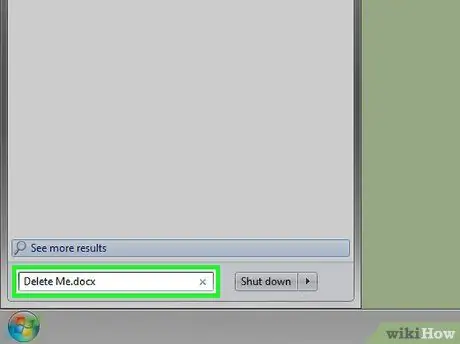
Hapi 1. Gjeni skedarin që dëshironi të fshini
Nëse e dini vendndodhjen e skedarit që dëshironi të fshini, mund ta gjeni duke hapur drejtorinë (dosjen) që e përmban atë. Për shembull, nëse përpiqeni të fshini një imazh ose skedar teksti, mund ta gjeni në drejtorinë "Dokumente". Ky drejtori është drejtoria e paracaktuar ku ruhen skedarët e dokumenteve.
Nëse nuk e dini vendndodhjen e skedarit që dëshironi të fshini, shkruani emrin e skedarit në fushën e kërkimit në menunë "Start". Pasi fusha e kërkimit të gjejë skedarin, klikoni me të djathtën mbi skedarin dhe zgjidhni opsioni " Hapni vendndodhjen e skedarit "për të hapur drejtorinë që përmban skedarin.
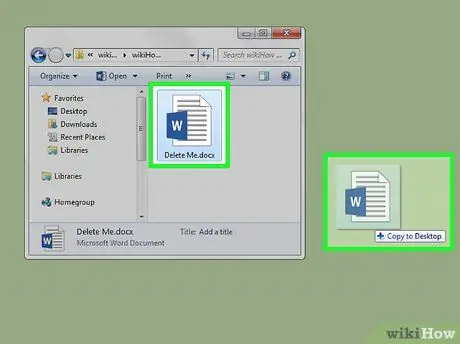
Hapi 2. Klikoni dhe tërhiqni skedarët tuaj në Desktop
Zhvendosja e skedarëve në Desktop e bën procesin e fshirjes më të lehtë, sepse nuk keni pse të ndryshoni vendndodhjen e fshirjes së skedarit në Command Prompt.
Nëse skedari që dëshironi të fshini është në drejtorinë "System 32" ku ndodhen skedarët e sistemit Windows, nuk keni nevojë t'i zhvendosni ato
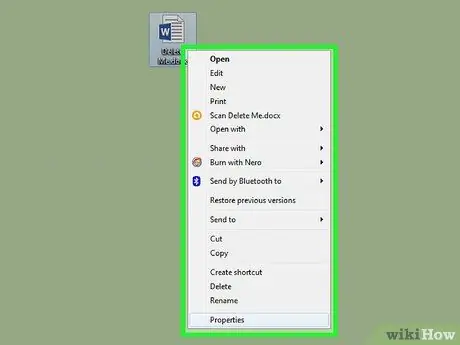
Hapi 3. Klikoni me të djathtën në skedar
Kjo do të hapë një menu zbritëse.
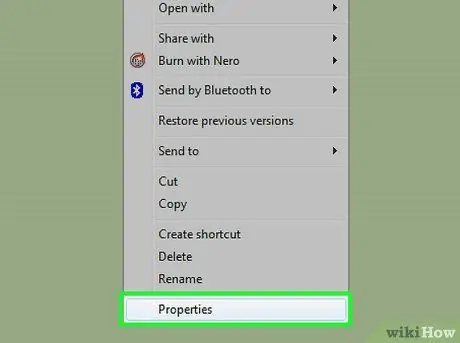
Hapi 4. Klikoni opsionin Properties
Shtë në fund të menysë zbritëse.
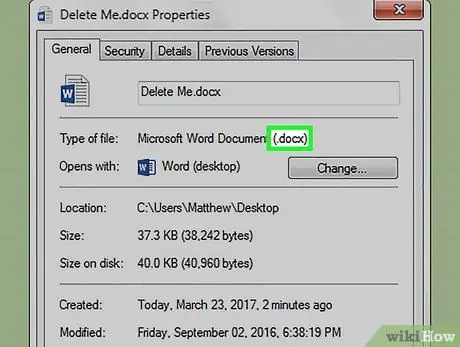
Hapi 5. Shikoni Zgjerimin e Emrit të Skedarit të skedarit
Pasi të hapni dritaren "Karakteristikat", hidhini një sy Shtesës së Emrit të Skedarit (shkronjat që tregojnë llojin e skedarit, të tilla si.exe,.docx,.txt, etj.) Për skedarin e listuar në të djathtë të tekstit " Lloji i skedarit: ". Teksti është në skedën "Të përgjithshme". Ju duhet të njihni Shtesën e Emrit të Skedarit për të qenë në gjendje ta fshini atë duke përdorur Command Prompt. Këtu janë disa shtesa të Emrit të Skedarit që gjenden zakonisht:
- .txt - Skedar teksti (skedari i krijuar duke përdorur Notepad).
- .docx - skedari Microsoft Word.
- -j.webp" />
- .mov,.wmv,.mp4 - Skedarë video.
- .mp3,.wav - Skedarë tingulli.
- .exe - Skedar i ekzekutueshëm (skedar i përdorur për të ekzekutuar aplikacione ose instaluar programe).
- .lnk - Skedar i shkurtore. Fshirja e një Shkurtore nuk do të fshijë programin e lidhur me Shkurtoren.
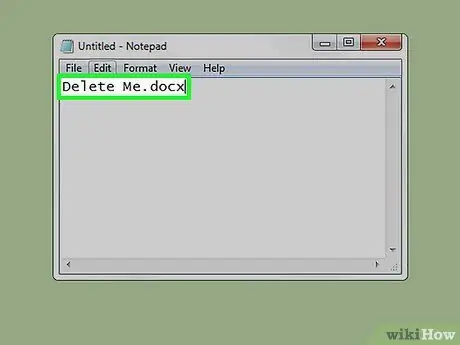
Hapi 6. Shkruani Shtesën e Emrit të Skedarit
Pasi të njihni Shtesën e Emrit të Skedarit, mund ta hapni atë dhe të përdorni Command Prompt për ta fshirë atë.
Pjesa 2 nga 2: Fshirja e skedarëve duke përdorur Command Prompt
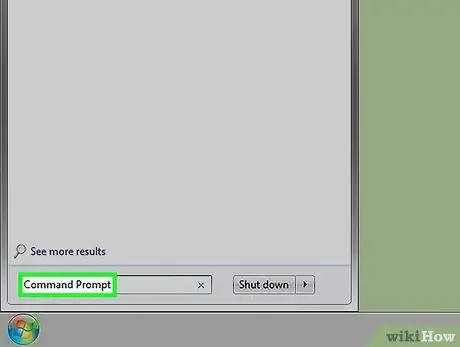
Hapi 1. Hapni Command Prompt
Ju nuk duhet të përdorni Command Prompt në modalitetin "Administrator" (ose "Admin") për të fshirë skedarët, përveç nëse dëshironi të fshini skedarët që janë në drejtorinë "System 32". Ju mund të hapni Command Prompt duke përdorur metodat e mëposhtme në varësi të versionit të Windows:
- Shtypni dhe mbani tastin Win dhe tastin X. Pas kësaj, klikoni Komanda e shpejtë që shfaqet mbi butonin Start.
- Klikoni me të djathtën në butonin Start në këndin e poshtëm të majtë të ekranit dhe klikoni Komanda e shpejtë e cila është në një dritare që shfaqet (një dritare e vogël që përmban informacione të caktuara).
- Shkruani "Command Prompt" në fushën e kërkimit në menunë Start (nëse përdorni Windows 8, lëvizni kursorin në këndin e sipërm të djathtë të dritares dhe klikoni simbolin që duket si një xham zmadhues), dhe klikoni në "Command Prompt" ikonë kur shfaqet.
- Hapni programin "Run" në menunë Start. Pas kësaj, shtypni "cmd" dhe klikoni në butonin "OK".
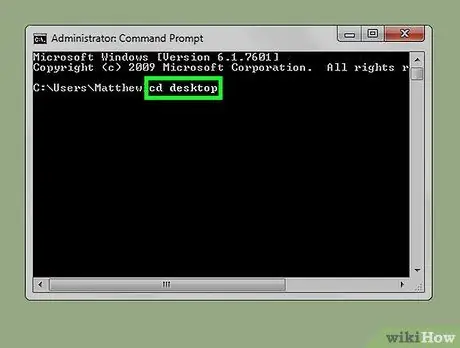
Hapi 2. Shkruani cd desktop dhe shtypni tastin Enter
Kjo do të ndryshojë vendndodhjen e paracaktuar (ose drejtorinë) në Command Prompt në vendndodhjen "Desktop".
- Ka mënyra të tjera për të ndryshuar drejtorinë e Command Prompt nëse është e nevojshme.
- Hapja e Command Prompt në modalitetin "Administrator" do të ndryshojë direktorinë e paracaktuar të Command Prompt në drejtorinë "System32". Prandaj, nuk duhet të hapni Command Prompt në modalitetin "Administrator", përveç nëse skedari që dëshironi të fshini është në drejtorinë "System 32".
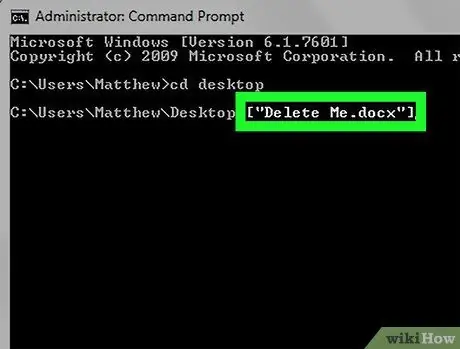
Hapi 3. Shkruani del [lloji i skedarit të emrit të skedarit]
Zëvendësoni "filename.filetype" me emrin dhe Extension Filename të skedarit.
- Për shembull, një skedar imazhi i quajtur "shtëpi" do të bëhet home.png, ndërsa një skedar teksti i quajtur "shënime" do të ndryshohet në notes.txt etj.
- Nëse emri i skedarit që dëshironi të fshini përmban hapësira, vendosni thonjëza në fillim dhe në fund të emrit të skedarit si "PantaiAncol.jpg", jo Pantai_Ancol.jpg.
- Për të fshirë të gjithë skedarët në "Desktop" që kanë të njëjtën Extension Filename (si të gjithë skedarët e tekstit ose imazhit), shkruani *.filetype. Fjala "filetype" zëvendësohet me Extension Filename të skedarit që dëshironi të fshini, siç është *.txt.
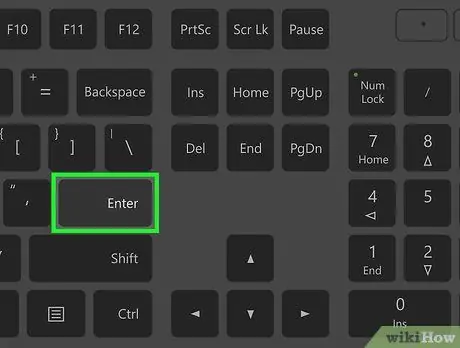
Hapi 4. Shtypni butonin Enter
Pasi të shtypni butonin, do të shihni një vijë të re bosh që shfaqet në Command Prompt. Kjo tregon që skedari është fshirë.
Komanda (komanda) "del" fshin skedarët direkt nga hard disku, jo në koshin e riciklimit. Prandaj, nuk keni pse të fshini më skedarë nga koshi i riciklimit
Këshilla
Ne ju rekomandojmë që të përdorni Windows Explorer për të fshirë skedarët. Përdorni Command Prompt për të fshirë me forcë skedarin
Paralajmërim
- Nëse fshini skedarët e sistemit Windows, kompjuteri juaj mund të pësojë një dështim të sistemit dhe nuk do të fillojë.
- Skedarët e fshirë duke përdorur Command Prompt nuk do të hidhen në koshin e riciklimit.






